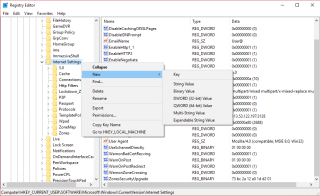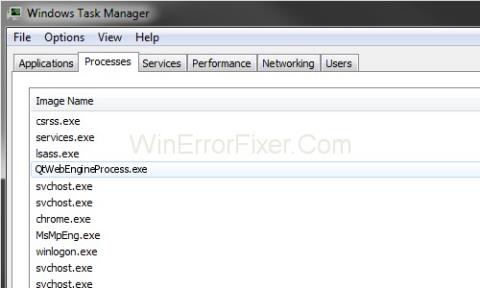Когда вы начинаете знакомиться с компьютером , вы, должно быть, слышали о концепциях хранения на машине, таких как файл или папка. Так что же такое файл и папка, какие заметки использовать? Посмотрите ответ в статье ниже!
1. Что такое файл?
Файл, также известный как Файл, отвечает за хранение данных, созданных пользователем, на платформе компьютера. Файлы зашифрованы и могут содержать различные форматы, такие как текст, изображения, аудио, видео и т. Д.
Вместо того, чтобы хранить эти данные по отдельности, будет проще управлять, систематизировать и искать много общего в одном файле. Каждый файл будет использоваться по-своему, в зависимости от предполагаемого использования пользователем.

2. Принцип точного именования файлов
Имя файла состоит из 2 основных частей - имени и расширения . Часть имени может быть установлена произвольно, но расширение должно быть установлено в соответствии с определенным правилом формата файла.
Вот некоторые из основных форматов файлов:
- .doc , .docs : текстовый файл, обычно файл был создан с помощью Microsoft Word .
- .exe : исполняемый файл (установочный файл программного обеспечения).
- .gif : файл формата преобразования графики (файл анимации).
- .jpg , .jpeg , .png : файл изображения.

- .mp3 : аудиофайл.
- .mp4 : видеофайл MPEG 4.
- .pdf : файл в формате Portable Document Format (нередактируемый текст).
- .ppt , .pptx : файл формата Microsoft PowerPoint .

- .psd : файл Adobe Photoshop.
- .rar , .zip : сжатый файл.
- .txt : исходный текстовый файл без формата.
- .xls , .xlsx : файл формата Microsoft Excel .
Кроме того, вы также должны обратить внимание не имя файла , содержащего специальные символы , такие как « / , \ , * ,, > , ; ».
3. Что такое папка?
Папка - это папка - специальный файл, отвечающий за хранение файлов данных на вашем компьютере. Папку можно рассматривать как родительский файл для файла, папка будет содержать много похожих файлов, помогая пользователям управлять и организовывать эти файлы.
Каталог существует в виде дерева, что означает, что внутри каталога он может также содержать другие каталоги. Подпапки будут находиться под управлением домашнего каталога, и только когда они содержат файлы, эта папка будет занимать место на компьютере.

4. Организация и расположение папок логичны, их легко найти.
Хранение данных на вашем компьютере экономит много бумажного хранилища в реальной жизни, но если вы не знаете, как организовать и организовать их аккуратно, ваши данные будут испорчены!
Итак, давайте рассмотрим несколько советов по архивированию, которые помогут вам легко находить папки, когда они вам нужны:
- Дайте короткое имя, легко запоминающееся
Поскольку мы можем полностью назвать каталог произвольным образом, для облегчения поиска вы должны назвать его в соответствии с основным содержимым этого каталога. Для более подробной информации вы можете указать время и место (если есть), что будет очень полезно при управлении вашим каталогом.
Кроме того, я рекомендую вам называть папку беззнаковыми символами и пробелами между буквами, использовать «_» вместо пробела, чтобы ограничить ошибку имени папки при использовании на других устройствах. .

- Не повторяйте имена папок
Вы можете указать одинаковые имена папок, если оставите их в разных местах. Однако следует ограничить дублирование, чтобы избежать путаницы.
Присвойте имя папки определенные функции, такие как отметка времени, местоположение, имя клиента, номер версии, ... Не назначайте папке какое-либо имя, чтобы продолжить работу быстро, потому что После этого их перестановка может занять много времени и усилий!
- Используйте доступные папки
Обычно на машине будут доступны некоторые основные папки, такие как Видео, Музыка, Документы ... Для вашего удобства используйте эти доступные папки в качестве родительской папки, а затем добавьте ветви. другой предмет.

- Упорядочивайте папки от больших до маленьких
Представьте себе дерево как интеллект-карту, для облегчения управления вы должны сначала упорядочить самую большую идею, а затем постепенно и постепенно.
Таким образом, не только дерево папок будет более аккуратным, но и логическое расположение папок поможет вам не редактировать старые папки каждый раз, когда вы хотите добавить новую папку, вам просто нужно создать ветвь. Новая папка готова.
Смотрите также :
>>> Что такое Raw? Следует ли сохранять изображения в формате Raw при съемке?
>>> Обновить и выключить это что? Можно ли выключить компьютер во время обновления?
И это профили файлов и папок, а также некоторые советы по архивированию, чтобы ваши данные были в порядке. Спасибо за просмотр, с нетерпением жду следующей статьи!